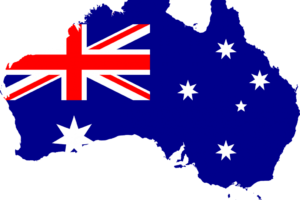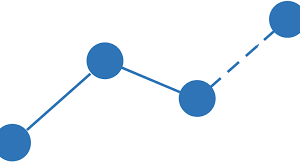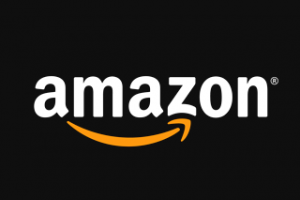Amazon輸出を始める上で何よりもまず初めにしないといけないのが出品者登録です。
まず初めに海外Amazon出品者アカウントは、購入者アカウントとは別物なので注意してください。
海外Amazonで購入者アカウントを作成したことがあっても出品者アカウントを作っていなければ、アカウント作成の必要があります。
まず
- クレジットカード
- ドル(ユーロ)建て口座
- パスポート
を用意しておきましょう。
口座に関しては取得方法を途中で解説しているのでなくても大丈夫です。
Amazon.comの出品者登録方法
ここではアメリカAmazonを例に、作成方法を説明していきます。
まず、アメリカAmazonのトップページにアクセスしてください。
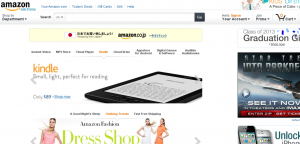
日本からのアクセスだとご覧のように日本で買い物をしましょう、という表示が出ますがこれを無視して手続きを進めましょう。
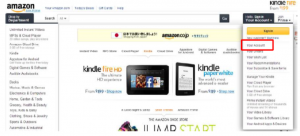
まず赤枠で囲んだYour Accountをクリックします。
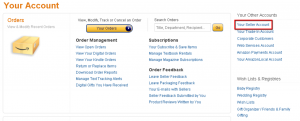
次に赤枠で囲んだYour Seller Accountをクリックします。
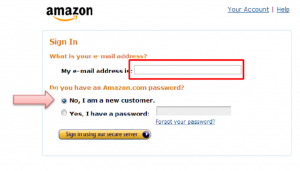
次に使用したいアドレスを入力します。
日本のAmazonでも出品者登録をしている場合はそれとは別にした方が管理しやすいです。
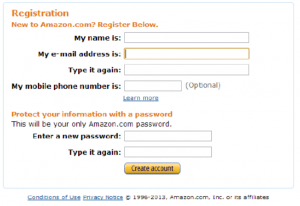
次に電話番号等を入力して行きます。
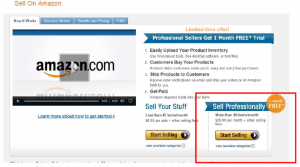
住所を入力し終えたら赤枠で囲ったStart sellingをクリックします。
出品者アカウントには、小口出品(月額費用がかからないが、商品が売れるごとに成約料徴収)大口出品(月額費用39.99ドルがかかるが、成約料なし)の2種類あります。
輸出転売をするなら絶対に大口出品を選択してください。
小口出品は配送日数を変えられないと言う致命的な弱点があります。
初期設定で2~3日の配送日数。
海外で注文が入ってから即EMSで送ってギリギリ間に合う計算です。
またカテゴリー成約料も高めに設定されているのでビジネスとして使うなら大口出品以外あり得ません。
ちなみに大口出品は1か月無料です。
これは海外Amazonで出品する場合でも日本のAmazonで出品する場合も同じです。
以降、大口出品者としての手続きが続きますので入力をしていきます。
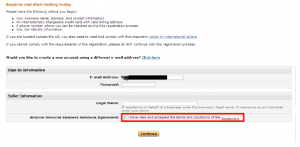
ここで先ほど設定したパスワードを入力します。
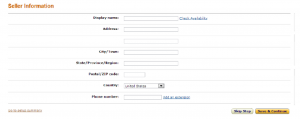
ここでは住所を入力。
以下に架空の住所を例として示します。
日本での表記が
郵便番号223-0061
神奈川県横浜市港北区日吉1-2-3-406
田中太郎の場合
海外表記は
Taro Tanaka
Kohoku-ku Hiyoshi 1-2-3-406
Yokohama, Kanagawa
223-0061 JAPAN
となります。
これを参考に空欄を埋めてください。
Phone numberは国際電話番号を入力する必要があるため、先頭に「+81」を入力して、元々あった先頭の0を抜きます。
例)03-0102-0304 ⇒ +81301020304
080-0102-0304 ⇒ +818001020304
といった具合です。
全ての項目を埋めたら、右下黄色ボタン「Save & Continue」を押します。
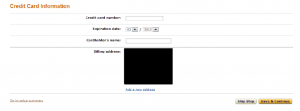
次はクレジットカードの項目です、あと少しなので頑張りましょう。
Credit card number : クレジットカードの番号
Expiration date : カードの有効期限
Cardholder’s name : カード名義人の名前
Billing addres : 請求先の住所
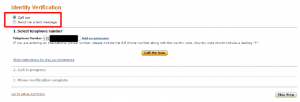
次は電話認証です。
相手は機械なので緊張しないでください。
Three,Six,Zeo,Nineのように数字の羅列を聞き取りやすい発音でしゃべってくれます。
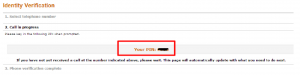
聞き取った数字をPINコードの欄に入れます。
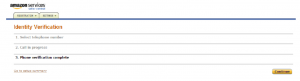
認証が終われば上の図のような画面になります。
次は最大の難所?税務手続きです。
Amazon納税者登録のポイント
海外Amazon納税者登録の最初の関門は以下の部分です。
For tax purposes are you a U.S. citizen,
U.S.resident,or U.S.partnerships,orU.S.corporation ?
「税務申告をする米国市民・住民、パートナー、または法人ですか?」
と聞かれるので日本に住んでいる方はNOを選択しましょう。
日本人でもアメリカに住んでいる方はYESを選択します。
以下個人の経験ですので全ての人が同じ手続きをするとは限りません。
あくまで体験談としてお考えください。
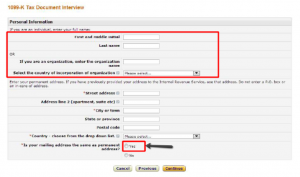
赤枠部分は、上部分が個人名下部分は組織名ですが、どちらか一方で構いません。
ここでは個人の氏名を入力しています。
first and middle initial : 名前
Last Name : 姓
Is your mailing address the same as permanent address?
(記載された住所は有効ですか?)
⇒YESを選択して、右下の「Continue」を選択
次のページはここで入力したことの確認ページですのでしっかりと情報が入力されていることを確認し「Continue」をクリック。
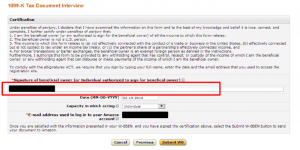
赤枠部分に、フルネーム(ローマ字)を入力。
Capacity in which acting : Individual(個人)を選択
E-mail address used to log in to your Amazon account
アカウント作成時に使用したメールアドレスを入力
入力を終えたら、右下黄色ボタン 「Submit W8」を選択。
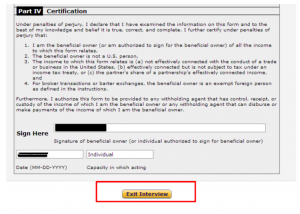
名前が入力されていることを確認して画面下黄色ボタン 「Exit Interview」を選択。
これで納税者登録は終了です。
ようやくセラーセントラルにログインして商品を販売することが出来ますが、報酬を受け取る口座の設定がまだ残ってます。

Amazon輸出と海外法人口座
海外Amazonで販売するブログを書いていると口座登録ってどうやればいいんですか?という質問がたまに届きます。
Setting→Account Info→Deposit Methodから登録するだけですがおそらく質問の意図が違うんじゃないかな、と思います。
聞きたいのは銀行口座って日本の銀行でもいいんです?UFJのユニオンンバンクならいいんですか?
などそういったことだと思います。
結論から言うと海外の法人口座でなくてはいけませんが今ならPayoneerまたはWorldfirstという維持費無料のレンタル口座サービスがあるのでそちらを使いましょう。
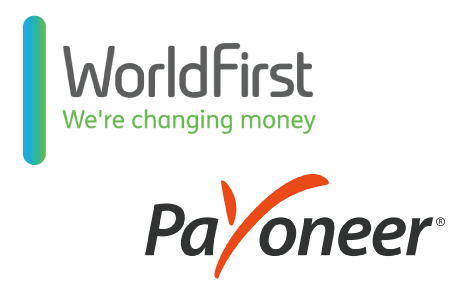
Amazon輸出と口座の設定手順
ここではPayoneerを例に説明します。
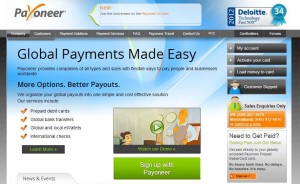
しかしPayoneerは仕様が何度も変わっているので初心者の人は混乱してしまうかもしれません。
そこで2013年5月現在の情報をまとめたいと思います。
※登録には免許証かパスポートが必要です。
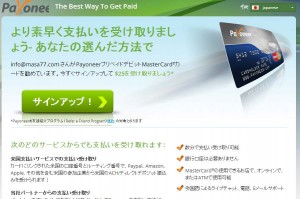
上の図のサインアップと書かれているところをクリックします。
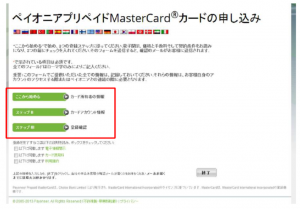
3つのステップを進めます。
ここら辺は普通のクレジットカードと同じなので特に問題ないと思います。
※現在はPayoneerはプリペイドカードの発行を行わない形になっています。
住所の英語表記
住所を英語表記にすることだけ気を付けてください。
住所の日本語表記を
郵便番号987-6543 ○○県△△市◇◇区××一丁目2-3 建物名405
とすると
1-2-3-405 ××
◇◇-ku, △△-shi, ○○ 987-6543
Japan
という表記に直しましょう。
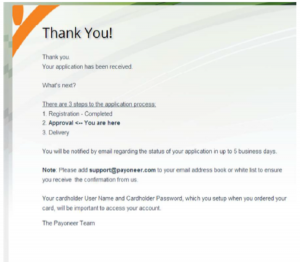
ステップⅠ~Ⅲが終了し、上記3項目に同意して次に進むと上図のように表示されます。
ここで作業は一旦終了です。
この後、登録したメールアドレスにアカウント発行のメールが届きます。
約2週間程度でデビットカードが届きますので受け取ってください。
そのうち登録したアドレス宛に以下のようなメールが届きます。
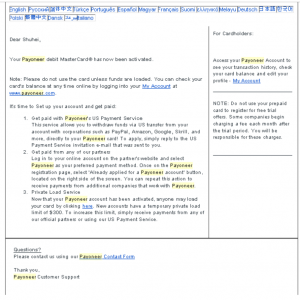
次にPayoneerにログインしServicesからUSPayment Serviceをクリックします。
すると以下のような画面になるので
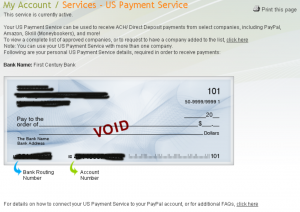
個人情報になるので黒字で伏せていますがここからBank routing numberとAccount Numberを海外Amazonの銀行口座設定から登録すればAmazonで販売できるようになります。
ちなみにヨーロッパの法人口座でも問題ありません。
海外Amazonの出品者登録の方法まとめ
- 海外住所は必要ない
- 口座はpaypneerかwordfirstでOK
- 税金は日本で収める
この記事を読んで出品者登録が出来ただけではようやくスタートラインに立った所なのでぜひ次のステップに進みましょう。